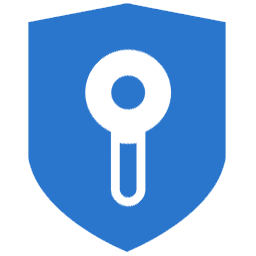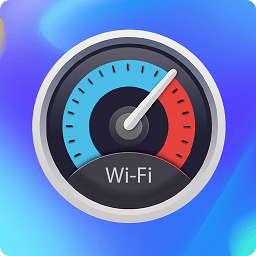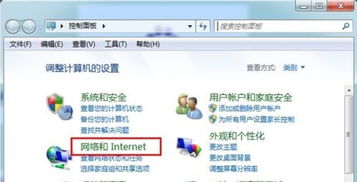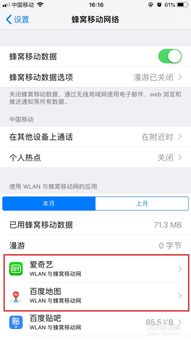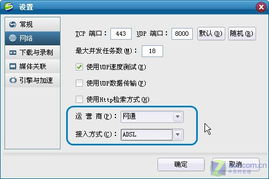如何开启联想电脑的无线网络功能
在现代化的数字时代,无线网络已经成为我们生活中不可或缺的一部分。无论你是在家中进行远程工作,还是在咖啡馆里享受一杯咖啡的同时浏览网页,无线网络都能让我们时刻保持在线状态。对于联想电脑用户来说,开启无线网络是一项基础操作,但有时候可能会因为不熟悉操作而显得有些困难。本文将详细介绍如何开启联想电脑的无线网络,让你轻松连接世界。

寻找无线网络开关
首先,我们需要找到联想电脑上的无线网络开关。不同型号的联想电脑可能在不同的位置设置了这一开关。对于许多联想笔记本,无线网络开关通常位于机身侧面或键盘上方。这是一个带有无线信号图标的银色或黑色按钮,非常显眼。用户只需将其切换到“开”的位置,无线网络功能便会立即启用。这种物理开关设计直观且易于操作,特别适合那些喜欢简单直接的用户。

如果你使用的是没有物理开关的联想笔记本,也无需担心。联想在这些机型上设计了通过键盘上的Fn键组合来开启或关闭无线网络的功能。具体哪个F键需要看键盘上的图标,一般是一个带有无线信号图标的键。常见的组合键包括Fn+F5、Fn+F9或Fn+F10等。你只需同时按住Fn键和对应的F键,即可实现无线网络的开启或关闭。这种方法需要你对键盘布局和组合键的使用有一定的熟悉度,但一旦掌握,也会变得非常便捷。
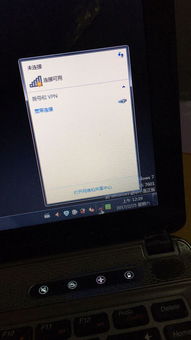
软件控制无线网络
除了物理开关和键盘组合键,联想电脑还提供了通过软件控制无线网络的方法。联想自带的Lenovo Solution Center或联想电脑管家等软件都具备开启和关闭无线网络的功能。这些软件通常具有直观的用户界面和简单的操作步骤,用户只需按照提示进行操作即可。

1. Lenovo Solution Center:打开软件后,你可以在首页或设置选项中找到无线网络相关的设置。只需点击开启或关闭按钮,即可轻松控制无线网络的开关。
2. 联想电脑管家:同样,联想电脑管家也提供了无线网络管理的功能。你可以在首页的网络管理区域找到无线网络的开关,点击即可进行开启或关闭操作。
操作系统设置
在Windows系统中,用户还可以通过操作系统设置来启用或禁用无线网络。这种方法虽然稍微复杂一些,但对于熟悉Windows系统的用户来说,也会显得非常方便。
1. 打开网络和Internet设置:首先,点击电脑桌面右下角的网络图标,然后选择“网络和Internet设置”。
2. 选择Wi-Fi:在弹出的窗口中,选择“Wi-Fi”选项。这时,你会看到电脑正在搜索附近的WiFi网络。请耐心等待片刻,直到搜索完成。
3. 连接WiFi网络:在搜索结果中,找到你要连接的WiFi网络,并点击它。如果需要连接的WiFi网络是加密的,系统会提示你输入密码。在弹出的密码输入框中,输入正确的WiFi密码,然后点击“连接”按钮。等待片刻,你的联想电脑就会成功连接到WiFi网络。
4. 更改适配器设置:如果你需要进一步管理无线网络,可以通过右击任务栏中的网络图标,选择“打开网络和共享中心”,然后点击“更改适配器设置”。在这里,你可以找到无线网卡并双击打开其属性,通过勾选或取消勾选“启用此网络设备”来启用或禁用无线网络。
解决无线网络问题
有时候,你可能会遇到联想电脑无线网络无法开启或连接的问题。这时候,你需要进行一些故障排查和修复。以下是一些常见的问题及其解决方法:
1. 驱动程序问题:WiFi功能消失或无法正常工作的常见原因之一是驱动程序问题。驱动程序可能已损坏或过时,导致WiFi功能无法正常识别或连接到无线网络。解决方法是更新WiFi适配器的驱动程序。你可以通过设备管理器找到网络适配器下的WiFi适配器,右键点击选择“更新驱动程序”,然后选择在线搜索更新驱动程序。
2. 硬件开关关闭:有些笔记本电脑具有硬件开关控制WiFi功能的开关,如果硬件开关被关闭,就会导致WiFi功能无法正常使用。解决方法是查找笔记本电脑上的WiFi硬件开关,将其打开以启用WiFi功能。
3. 网络设置问题:有时候笔记本电脑的网络设置可能出现问题,导致WiFi功能无法正常工作。解决方法是重置网络设置。你可以通过控制面板中的“网络和共享中心”,点击“更改适配器设置”,右键点击WiFi适配器,选择“属性”,在“共享”选项卡中重置网络设置。
4. 软件冲突:有时候安装的软件或应用程序可能会导致WiFi功能消失或无法正常使用。解决方法是卸载可能引起冲突的软件或进行系统还原。你可以通过控制面板中的“程序和功能”选项卸载软件,或在系统还原中选择恢复到之前能正常使用WiFi功能的时间点。
5. BIOS设置问题:有时候笔记本电脑的BIOS设置可能会影响WiFi功能的正常运行。解决方法是更新BIOS或者重置BIOS设置。你可以联系联想客服或查阅联想官方网站获取相关教程和工具进行BIOS设置修复。
下载及安装无线网卡驱动
如果上述方法都无法解决你的问题,可能是无线网卡驱动出现了故障。你可以通过以下步骤下载并安装无线网卡驱动:
1. 访问联想官方网站:打开联想官方网站,在主机编号输入框中输入你的联想电脑的主机编号,然后点击“搜索”或“查询”按钮,查找本机所带的驱动。
2. 选择操作系统:在操作系统列表中选择你当前使用的操作系统。
3. 下载无线网卡驱动:在驱动列表中找到“无线网卡”选项,点击“下载”,将无线网卡驱动下载到本机。
4. 安装驱动:下载完成后,找到下载的驱动程序并解压。在解压出来的文件夹中,找到setup.exe文件,双击此文件按照提示进行后续安装。
通过以上步骤,你应该能够成功下载并安装无线网卡驱动,从而修复无线网络无法开启或连接的问题。
结语
无线网络的开启和连接对于联想电脑用户来说是一项基础操作,但有时候也会因为各种原因而显得有些困难。本文详细介绍了如何通过物理开关、键盘组合键、软件控制和操作系统设置等方法来开启联想电脑的无线网络,并提供了解决无线网络问题的常见方法。希望这篇文章能够帮助你轻松连接世界,享受无线网络带来的便利。
- 上一篇: 如何联系QQ炫舞客服?
- 下一篇: QQ餐厅1-20级高效餐桌布局指南
-
 轻松开启Win7隐藏的免费WiFi功能资讯攻略11-25
轻松开启Win7隐藏的免费WiFi功能资讯攻略11-25 -
 轻松学会:如何在Windows系统电脑上开启文件共享访问资讯攻略11-21
轻松学会:如何在Windows系统电脑上开启文件共享访问资讯攻略11-21 -
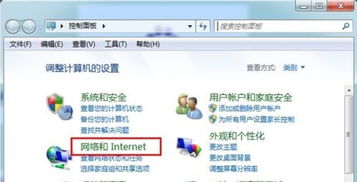 电脑无法连接无线网络?快速解决指南!资讯攻略11-25
电脑无法连接无线网络?快速解决指南!资讯攻略11-25 -
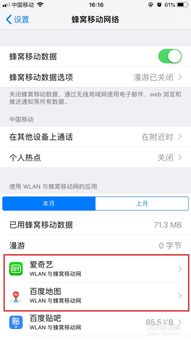 移动网络配置指南资讯攻略12-01
移动网络配置指南资讯攻略12-01 -
 一键守护网络安全:360免费WiFi防蹭网功能开启秘籍资讯攻略11-09
一键守护网络安全:360免费WiFi防蹭网功能开启秘籍资讯攻略11-09 -
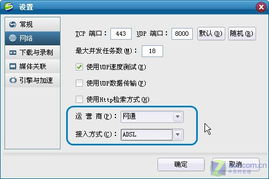 怎样在启动UUSee网络电视引擎时开启加速功能?资讯攻略11-08
怎样在启动UUSee网络电视引擎时开启加速功能?资讯攻略11-08